當前位置:首頁 > 幫助中心 > 主機自己組裝完了怎么安裝系統?組裝電腦裝系統教程【圖文】
主機自己組裝完了怎么安裝系統?組裝電腦裝系統教程【圖文】
主機自己組裝完了怎么安裝系統?確實,好不容易將硬件組裝成主機,下一步就是安裝系統,讓自己可以真正體驗到流暢的操作。至于方法的話,可以選擇使用u盤啟動盤來操作,設置電腦從u盤啟動之后,就可以格式化新硬盤并進行系統安裝了。今天就來分享組裝電腦裝系統教程圖文。

一、電腦重裝系統工具
鏡像版本: Windows 10專業版
工具軟件:大白菜u盤啟動盤制作工具(點擊紅字下載)
二、電腦重裝系統準備
1、如果你是因為系統故障需要進行系統重裝,請在操作之前確保相關數據已經備份,避免后續重裝出現數據丟失。
2、制作U盤啟動盤的本質是將WinPE系統寫入U盤中,而這一步容易受到電腦殺毒軟件的誤判。因此,在實際操作之前,請務必關閉安全殺毒軟件。
3、除了電腦和U盤之外,重裝系統過程中可靠的系統鏡像也至關重要。建議前往“MSDN我告訴你”網站進行下載,點擊左側的“操作系統”選項,按照提示進行操作即可。
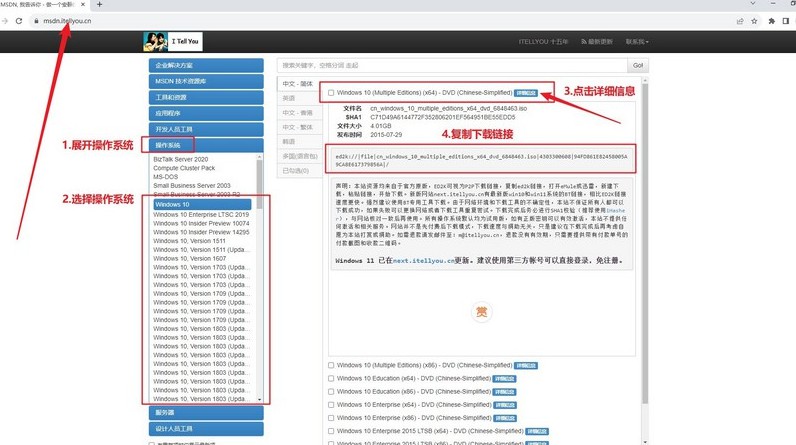
三、電腦重裝系統操作
一、準備大白菜U盤
1、訪問大白菜官網,認準winbaicai,下載合適的U盤啟動盤制作工具壓縮包,并解壓打開備用。
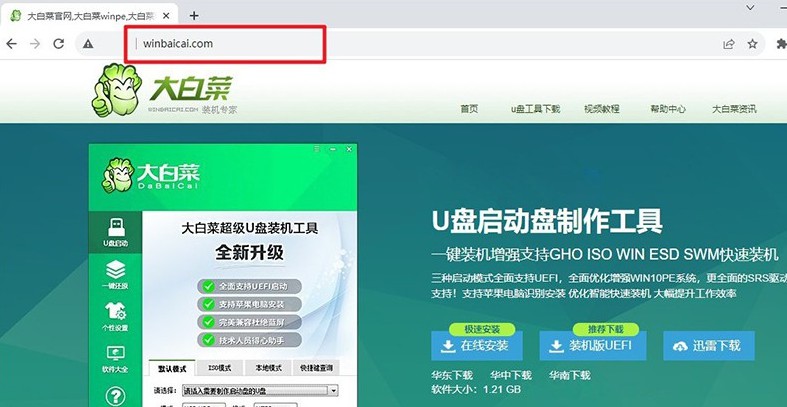
2、將一個容量為8GB的U盤連接至電腦,如圖默認設置,點擊“一鍵制作成USB啟動盤”即可進行制作。
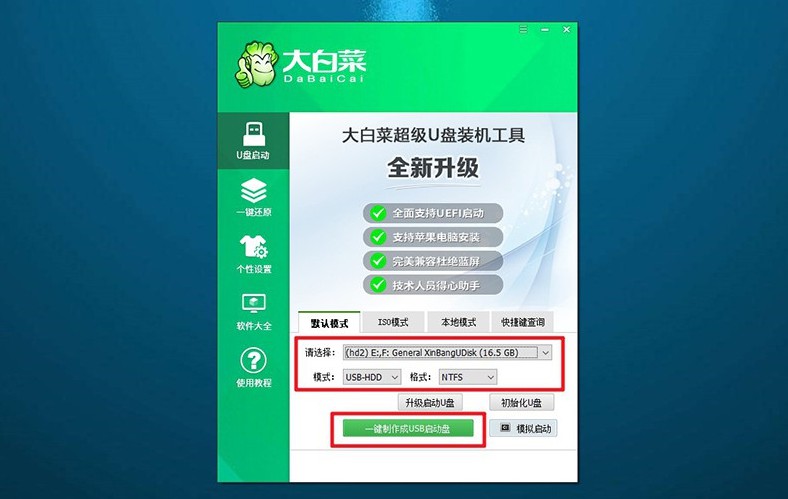
3、制作完成后,你可以選擇將系統鏡像保存在U盤啟動盤中以備使用。
二、啟動大白菜U盤
1、后續設置啟動需要快捷鍵,先查詢電腦對應的u盤啟動快捷鍵,記下來后續使用。
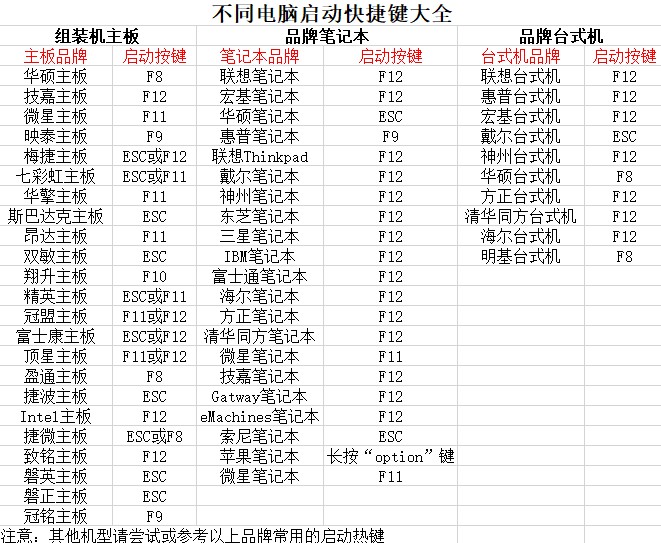
2、重啟電腦,在開機畫面出現之前,快速按下U盤啟動的快捷鍵,進入啟動界面,選擇U盤對應的選項并按回車。
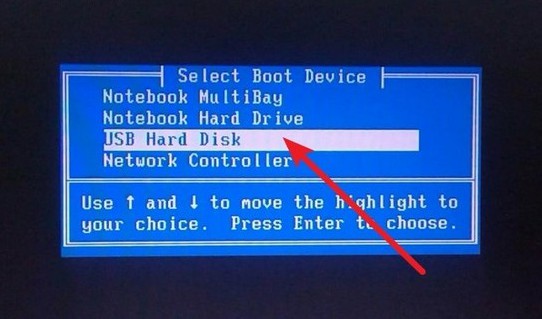
3、進入大白菜主菜單后,選擇【1】選項并按回車,即可進入U盤WinPE桌面。
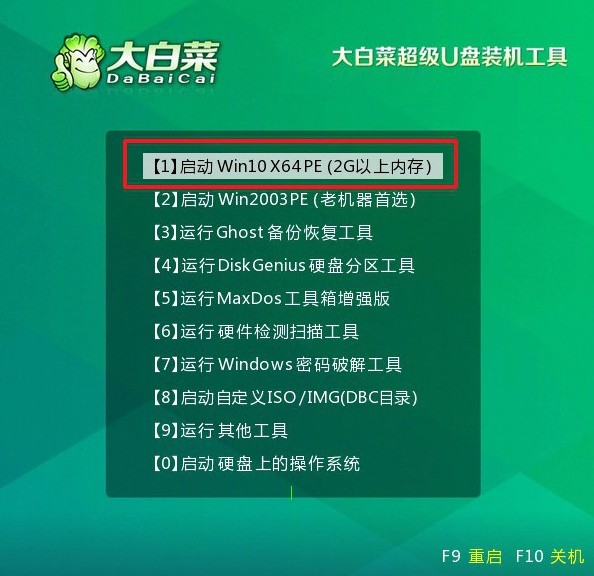
三、大白菜U盤安裝電腦系統
1、在U盤WinPE桌面中,啟動一鍵裝機軟件,選擇之前存儲在U盤中的系統鏡像,在C盤上進行安裝,然后點擊“執行”。
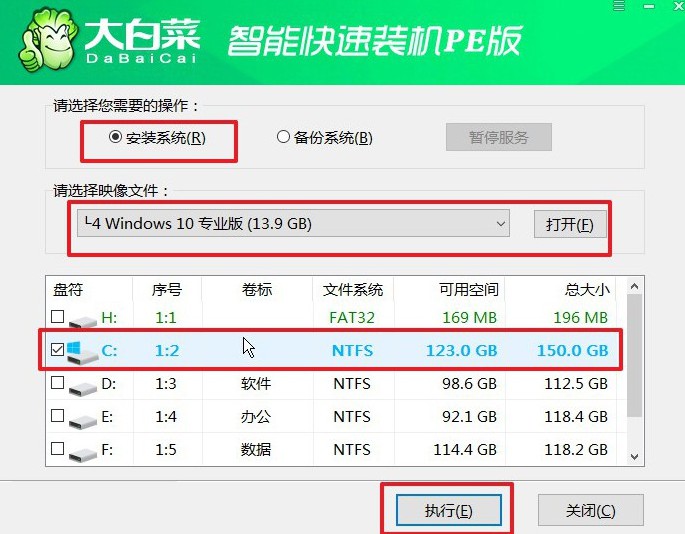
2、彈出還原設置窗口后,選擇默認選項,點擊“是”。
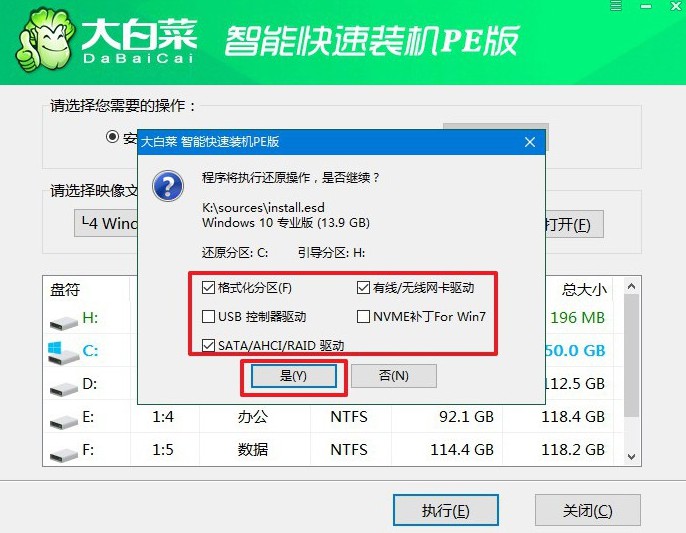
3、彈出顯示重裝系統進程界面后,注意勾選界面中的“完成后重啟”選項。
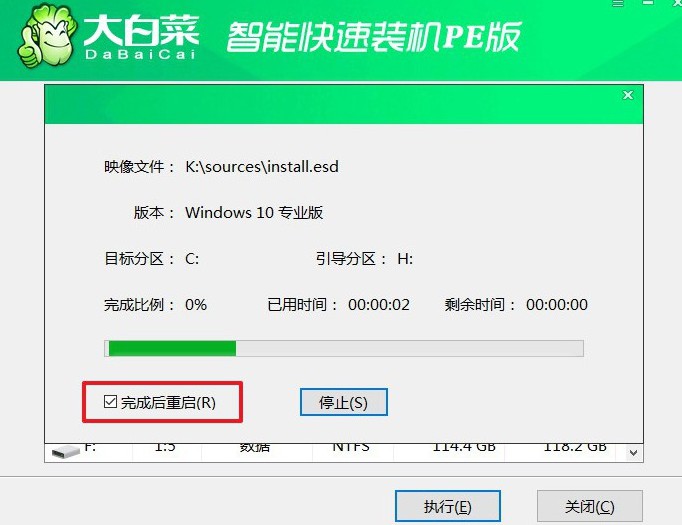
4、最后,大白菜裝機軟件將自動安裝Windows系統,無需額外操作。

四、電腦重裝系統問題
電腦做系統后重啟不了怎么辦?
啟動修復:嘗試使用操作系統安裝介質(例如安裝光盤或USB安裝介質)進行啟動修復。通常,您可以在啟動過程中按下某個鍵(通常是 F8、F10、F12 或 DEL)來進入啟動選項菜單,然后選擇“修復你的計算機”或類似的選項。隨后,按照提示進行啟動修復操作。
恢復模式:如果操作系統安裝過程中創建了恢復分區,您可以嘗試進入恢復模式來修復系統。通常,在計算機啟動時按下特定的按鍵(通常是 F11 或 F12)可以進入恢復模式。在恢復模式中,您可以嘗試使用自動修復功能或恢復到上一個正常狀態的選項。
檢查啟動設備:確保您的計算機正在從正確的啟動設備(例如硬盤、光盤或USB設備)啟動。您可以通過進入 BIOS/UEFI 設置來檢查和調整啟動設備順序,以確保選擇了正確的啟動設備。
硬件故障檢查:檢查您的計算機硬件是否存在故障,如硬盤故障、內存故障或主板故障。您可以嘗試使用診斷工具來檢查硬件健康狀態,或者將硬件移動到另一臺計算機上進行測試。
重新安裝操作系統:如果無法解決啟動問題,可能需要重新安裝操作系統。在重新安裝之前,確保您的重要數據已經備份,并且嘗試使用另一個操作系統安裝介質來避免介質損壞的可能性。
現在,你學會這篇組裝電腦裝系統教程圖文了嗎?是不是覺得整個過程還是蠻簡單的呢?如果說你在操作的時候真的遇到問題,也不用擔心,直接去找大白菜官網技術客服就可以了。他們會協助你完成系統安裝,確保你的電腦恢復正常。

